来源:www.uzhushou.cn 时间:2018-12-06 08:15
win7系统因为界面优美、容易上手操作,深受广大用户们的喜爱,不过不管在winxp系统还是win7系统都会默认限制20%的网速,正是因为系统默认限制了20%的网速,对我们使用电脑的时候才会觉得很慢,所以我们需要将它释放出来,那么win7电脑怎么释放网速呢?今天为大家分享win7电脑释放网速的操作方法。
方法如下:
1、设置带宽限制需进入组策略进行修改,组策略中修改比较直观,比注册表修改方法要简单的多,直接在开始搜索中输入gpedit.msc或者在开始-运行中输入gpedit.msc然后回车即可;
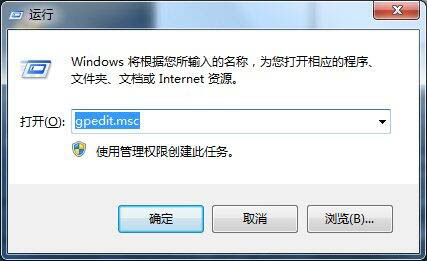
2、进入本地组策略编辑器,左边是计算机配置和用户配置两个分组,右边是相关设置项;
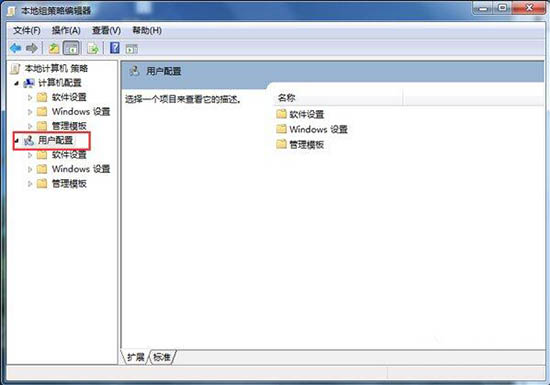
3、依次展开计算机配置-管理模板-网络-QOS数据包计划程序,最后是点击选中“QOS数据包计划程序”,无需再点击下面的选项;
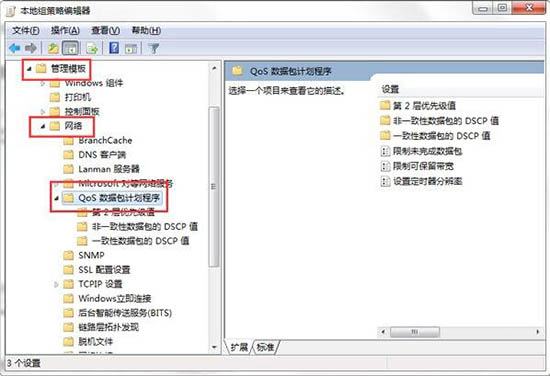
4、选中“QOS数据包计划程序”后,我们在右面相应选中限制可保留带宽,双击进入限制可保留带宽的设置,默认是未配置的,我们在帮助区可以看到,如果禁用或不配置,系统会默认限制20%带宽。

5、现在我们选择已启用,然后下面的带宽限制变为可编辑的20%,修改为0后保存并确定。
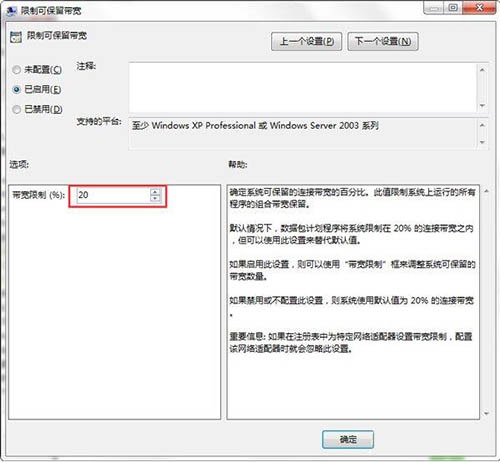
6、最后,在我们确定之后回到本地组策略编辑器界面,后面的限制可保留带宽的状态,由未配置变成了已启用,带宽彻底放宽,看看是否提速了呢?
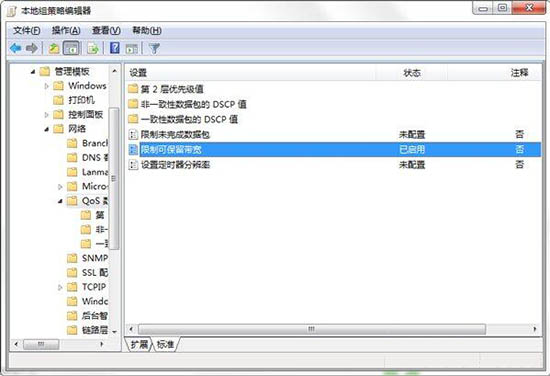
关于win7电脑释放网速的操作步骤就为用户们详细介绍到这边了,如果用户们使用电脑的时候不知道怎么释放网速,可以参考以上方法步骤进行操作哦,希望本篇教程对大家有所帮助,更多精彩教程请关注u助手官方网站。
责任编辑:u助手:http://www.uzhushou.cn